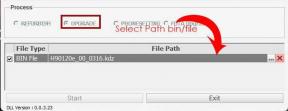Ako opraviť, ak je iPhone 8 uviaznutý na prázdnej alebo čiernej obrazovke
Rôzne / / August 05, 2021
Váš iPhone je zapnutý, ale obrazovka je čierna. Váš iPhone zvoní, ale nemôžete prijať hovor. Toto je veľmi častý problém pre iPhone a s iPhone 8 alebo 8 Plus sa stretávate s rovnakým problémom. Tu, v tomto článku, sme diskutovali o najjednoduchších a najpriamejších metódach opravy, ak je iPhone 8 zaseknutý na prázdnej alebo čiernej obrazovke.
Čierna obrazovka je zvyčajne spôsobená hardvérovým problémom vášho iPhonu, takže obvykle nejde o rýchlu opravu. To je povedané, zlyhanie softvéru môcť spôsobí, že váš displej iPhone zamrzne a zčernie, skúsme preto tvrdý reset, aby sme zistili, či sa to práve deje.
Existujú hlavne dva druhy dôvodov, prečo je obrazovka vášho iPhone čierna a nezapne sa. Po prvé, váš iPhone môže mať čiernu obrazovku smrti kvôli problémom s hardvérom, napríklad obrazovka telefónu je rozbitá alebo poškodená po páde zariadenia alebo poškodení vodou.
Čierna obrazovka smrti pre iPhone môže byť tiež spôsobená softvérovým problémom. Napríklad zlyhanie softvéru môže zmraziť obrazovku iPhone a zmeniť jej farbu na čiernu.
Ak je čierna obrazovka smrti na vašom iPhone výsledkom poškodenia hardvéru, mali by ste telefón vziať do Apple Store.

Obsah
-
1 Opravené, iPhone 8 uviazol na prázdnej alebo čiernej obrazovke
- 1.1 Vynútiť reštart
- 1.2 Vynútiť reštart počas nabíjania
- 1.3 Obnoviť všetky nastavenia
- 1.4 Obnovte svoj iPhone v iTunes pomocou režimu obnovenia
- 1.5 Obnovte svoj iPhone v iTunes prostredníctvom režimu DFU
- 1.6 Získajte službu opravy obrazovky iPhone
- 2 Záver
Opravené, iPhone 8 uviazol na prázdnej alebo čiernej obrazovke
Vynútiť reštart
Ale pretože vaše zariadenie nereaguje na príkazy na zadávanie dotykovej obrazovky vzhľadom na jeho aktuálny stav, budete musieť urobiť alternatívnu metódu reštartu, ktorá sa nazýva vynútený reštart. Stále ide o mäkký reset, ale s použitím hardvérových klávesov. V procese nebudú ovplyvnené žiadne údaje, takže sa musíte obávať ich straty. Postupuje sa takto:
- Stlačte a rýchlo uvoľnite tlačidlo zvýšenia hlasitosti.
- Stlačte a rýchlo uvoľnite tlačidlo zníženia hlasitosti.
- Stlačte a podržte tlačidlo Bočné / Napájanie, kým sa nezobrazí logo Apple.
Vynútiť reštart počas nabíjania
Niekedy zariadenie odmietne zapnúť, keď sa vyčerpá z dôvodu chýb ovplyvňujúcich systém nabíjania alebo napájania vášho iPhone. Čo sa teda stane, je to, že táto chyba bráni vášmu zariadeniu v uskutočňovaní bežných operácií od nabíjania po spustenie. Možným riešením, ktoré môžete v tomto prípade vyskúšať, je vynútený reštart, keď je zariadenie pripojené k nabíjačke. Uistite sa, že vaše zariadenie už má dostatočne nabitú batériu na zapnutie. Potom postupujte podľa predchádzajúcich krokov a prinútte tak iPhone 8 reštartovať, keď je pripojený k zdroju napájania. Uvidíme, či to bude fungovať. Ak nie, vyskúšajte ďalšie príslušné riešenie.
Obnoviť všetky nastavenia
- Klepnite na ikonu Nastavenia na domovskej obrazovke vášho iPhone.
- Klepnite na Všeobecné.
- Ďalej sa posuňte nadol nadol a klepnite na Obnoviť.
- Z daných možností vyberte Obnoviť všetky nastavenia. Týmto vymažete nastavenia systému a obnovíte pôvodné hodnoty alebo predvolené hodnoty bez ovplyvnenia interných údajov.
- Ak sa zobrazí výzva, pokračujte zadaním prístupového kódu zariadenia.
- Potom výber potvrďte klepnutím na Obnoviť všetky nastavenia.
Po dokončení resetovania by sa mal váš iPhone automaticky reštartovať. Po resetovaní nakonfigurujte jednotlivé možnosti a povoľte základné funkcie vrátane sietí Wi-Fi, aby ste ich mohli vo svojom zariadení znova používať.
Obnovte svoj iPhone v iTunes pomocou režimu obnovenia
Je to pokročilý typ obnovenia systému iOS, ktorý môžete vykonať pri riešení zložitejších systémových chýb, ktoré spôsobili poruchu zariadenia. V takom prípade budete musieť najskôr uviesť iPhone do režimu obnovenia a potom obnoviť iOS v iTunes.
- Stlačte a rýchlo uvoľnite tlačidlo zvýšenia hlasitosti.
- Stlačte a rýchlo uvoľnite tlačidlo zníženia hlasitosti.
- Keď sa zobrazí obrazovka Pripojiť k iTunes, stlačte a podržte bočné tlačidlo / vypínač. Neuvoľňujte tlačidlá, keď sa zobrazí logo Apple, pretože budete musieť prejsť do režimu obnovenia.
- Na ďalšej obrazovke by sa mala zobraziť možnosť Obnoviť alebo Aktualizovať.
- Ak chcete aktualizovať systém iOS, najskôr vyberte možnosť Aktualizovať. V opačnom prípade vyberte možnosť Obnoviť.
Počkajte, kým sa iTunes pokúsia preinštalovať iOS bez vymazania údajov. iTunes potom stiahnu softvér pre vaše zariadenie. Ak sťahovanie trvá viac ako 15 minút, váš iPhone opustí obrazovku Pripojiť k iTunes. Ak sa to stane, počkajte, kým sa sťahovanie nedokončí, a potom sa vráťte k predchádzajúcim krokom, aby ste znova vstúpili do režimu obnovenia.
Obnovte svoj iPhone v iTunes prostredníctvom režimu DFU
Považuje sa za najhlbší typ obnovenia systému, aký môžete vo svojom iPhone urobiť. Umožňuje vášmu zariadeniu komunikovať s iTunes na počítači bez načítania operačného systému alebo bootloaderu
Tu je postup, ako vo svojom iPhone 8 vykonať obnovenie režimu DFU:
- Zatvorte všetky spustené programy v počítači.
- Pripojte svoj iPhone k počítaču pomocou USB konektora alebo bleskového kábla dodaného spoločnosťou Apple.
- Keď je váš telefón pripojený, stlačte a podržte bočné / vypínač asi 3 sekundy.
- Stále stlačte bočné tlačidlo / tlačidlo napájania, potom stlačte a podržte tlačidlo zníženia hlasitosti asi na 10 sekúnd. Ak sa zobrazí logo Apple, znamená to, že ste držali tlačidlá príliš dlho a že budete musieť začať odznova.
- Ak nevidíte žiadne logo, uvoľnite bočné tlačidlo / vypínač, ale podržte tlačidlo zníženia hlasitosti ďalšie 5 sekúnd.
- Ak obrazovka potom zostane čierna, znamená to, že ste úspešne prešli do režimu DFU. V tomto okamihu sa vám v počítači zobrazí výzva s výstražnou správou, že služba iTunes zistila váš iPhone. Ak sa zobrazí táto správa, dokončite proces obnovenia režimu DFU podľa pokynov na obrazovke.
- Ak sa zobrazí obrazovka Pripojiť k iTunes, znamená to, že ste neprešli do režimu DFU a že budete musieť začať odznova.
Ak nič z toho nefunguje, s najväčšou pravdepodobnosťou ide o problém s hardvérom.
Získajte službu opravy obrazovky iPhone
Ak obrazovka vášho iPhonu po výmene obrazovky alebo po páde alebo poškodení telefónom zhnedne, bude čierna obrazovka smrti je pravdepodobne spôsobená poškodením hardvéru, najmä ak je obrazovka iPhone čierna, ale telefón je stále na.
Ak sa vám nepodarí opraviť čiernu obrazovku iPhone pomocou vyššie uvedených metód alebo obrazovka iPhone zhasla, ale telefón stále funguje, mali by ste v miestnom obchode zaobstarať službu opravy obrazovky iPhone. Ak je váš iPhone stále v záruke alebo podľa plánu AppleCare, vezmite si telefón do miestneho obchodu Apple a vyhľadajte pomoc.
Záver
To bolo všetko, toto bol najjednoduchší spôsob opravy, ak bol iPhone 8 uviaznutý na prázdnej alebo čiernej obrazovke. Stretávate sa s problémami a problémami so zariadením iPhone 8 Series? Potom sa už nemusíte ničoho obávať, máme tu článok venovaný problémom a sprievodcom zariadenia iPhone 8. Tu je Sprievodca riešením problémov so zariadením iPhone 8. Aj keď je to zriedkavé, niektoré prípady problémov na zariadeniach Apple môžu mať pôvodom zlý hardvér. Ak obnovenie výrobných nastavení nepomôže vyriešiť váš problém, navštívte miestny obchod Apple alebo Servisné stredisko takže hardvér môže skontrolovať kvalifikovaný technik. V prípade potreby ho môžu poslať na opravu alebo výmenu.
Vlastníte iPhone 8 alebo akékoľvek zariadenie Apple a potrebujete tieto typy jednoduchých návodov? Potom zostaňte naladení na Tipy a triky pre iPhone od GetDroidTips stĺpec, pretože čoskoro bude k dispozícii veľa jednoduchých návodov pre spoločnosť Poco.
Ak máte v súvislosti s tým akékoľvek otázky, časť s komentármi je vám kedykoľvek k dispozícii.
Viac podobných
- Ako opraviť problém s párovaním Bluetooth na iPhone 8 alebo 8 Plus
- Ako vstúpiť do režimu obnovenia na zariadení iPhone 8 alebo 8 Plus
- Opravte chybu iMessage, ktorá sa nedodáva na zariadeniach iPhone 8 alebo 8 Plus
- Ako opraviť iBooks alebo Apple Books, ktoré nefungujú na Apple iPhone 8 a 8 Plus
- Ako opraviť problém so zamrznutou obrazovkou na zariadeniach iPhone 8 a 8 Plus
- Ako aktivovať núdzové SOS na zariadeniach iPhone 8 a 8 Plus
- Bežné problémy s volaním a textovými správami na zariadeniach iPhone 8 a 8 Plus
Ahoj, som Shekhar Vaidya, bloger, študent, ktorý sa učí o CS a programovaní.